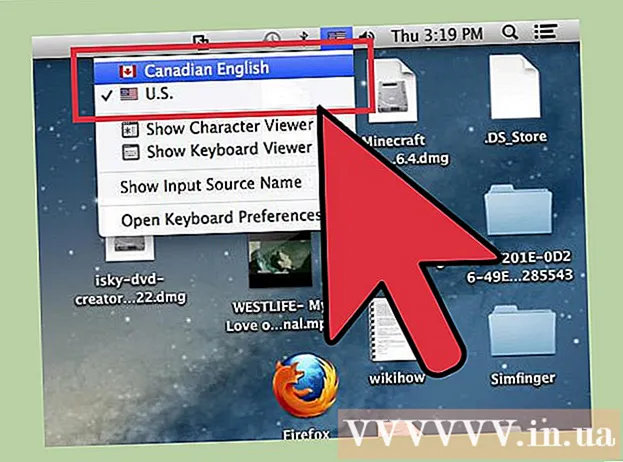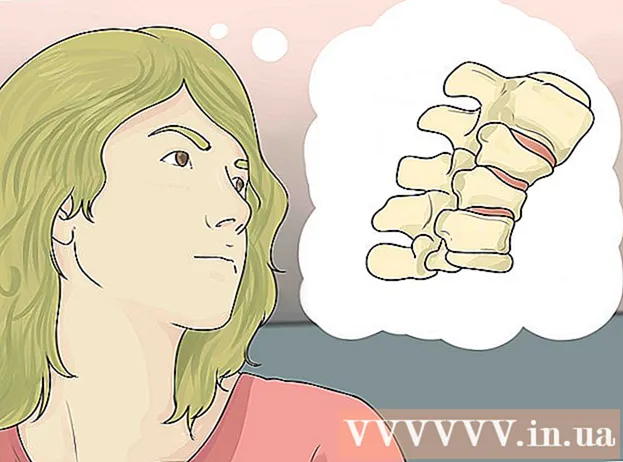May -Akda:
Alice Brown
Petsa Ng Paglikha:
23 Mayo 2021
I -Update Ang Petsa:
1 Hulyo 2024

Nilalaman
- Mga hakbang
- Paraan 1 ng 2: Paano Magdagdag ng Musika sa Mga Larawan sa Mga Kwento
- Paraan 2 ng 2: Paano Gumamit ng PicMusic App
- Mga Tip
- Mga babala
Ipapakita sa iyo ng artikulong ito kung paano magdagdag ng musika sa iyong imahe sa Instagram. Maaari mong gamitin ang Instagram app para sa iOS at Android upang mag-upload ng larawan ng musika sa iyong Mga Kuwento sa Instagram.Kung nais mong mag-upload ng larawan na may musika sa iyong profile, gamitin ang libreng PicMusic iPhone app.
Mga hakbang
Paraan 1 ng 2: Paano Magdagdag ng Musika sa Mga Larawan sa Mga Kwento
 1 Simulan ang Instagram. Mag-click sa multicolor na icon ng camera. Matatagpuan ito sa isa sa mga desktop o sa drawer ng app. Magbubukas ang iyong pahina sa Instagram kung naka-log in ka na.
1 Simulan ang Instagram. Mag-click sa multicolor na icon ng camera. Matatagpuan ito sa isa sa mga desktop o sa drawer ng app. Magbubukas ang iyong pahina sa Instagram kung naka-log in ka na. - Kung hindi ka pa naka-sign in sa iyong Instagram account, mangyaring ipasok ang iyong email address at password.
 2 Pumunta sa tab na Home. Mag-click sa hugis ng bahay na icon sa ibabang kaliwang sulok ng screen.
2 Pumunta sa tab na Home. Mag-click sa hugis ng bahay na icon sa ibabang kaliwang sulok ng screen.  3 Tapikin Kwento. Malapit ito sa tuktok ng pahina. Magbubukas ang pahina ng pag-download.
3 Tapikin Kwento. Malapit ito sa tuktok ng pahina. Magbubukas ang pahina ng pag-download.  4 Lumikha ng isang larawan. Ituro ang iyong telepono sa item na nais mong kunan ng larawan, at pagkatapos ay pindutin ang bilog na pindutan sa ilalim ng screen.
4 Lumikha ng isang larawan. Ituro ang iyong telepono sa item na nais mong kunan ng larawan, at pagkatapos ay pindutin ang bilog na pindutan sa ilalim ng screen. - Upang pumili ng isang mayroon nang larawan, i-tap ang square button sa kaliwang ibabang bahagi ng screen at pagkatapos ay tapikin ang nais na larawan.
 5 Tapikin ang icon na emoji. Nasa tuktok ito ng screen. Lilitaw ang isang pop-up menu.
5 Tapikin ang icon na emoji. Nasa tuktok ito ng screen. Lilitaw ang isang pop-up menu.  6 Mag-click sa Musika. Nasa pop-up menu ito. Ang isang listahan ng mga tanyag na kanta ay magbubukas.
6 Mag-click sa Musika. Nasa pop-up menu ito. Ang isang listahan ng mga tanyag na kanta ay magbubukas. - Maaaring kailanganin mong mag-scroll pababa sa pahina upang makita ang opsyong ito.
 7 Hanapin ang gusto mong kanta. Tapikin ang search bar sa tuktok ng screen, at pagkatapos ay ipasok ang pangalan ng isang kanta o artist.
7 Hanapin ang gusto mong kanta. Tapikin ang search bar sa tuktok ng screen, at pagkatapos ay ipasok ang pangalan ng isang kanta o artist. - Maaari mo ring mag-scroll sa listahan ng mga kanta sa seksyong Popular.
- Kung hindi mo makita ang kanta na hinahanap mo, pumili ka pa ng isa pa.
 8 Pumili ng isang kanta. Upang magawa ito, pindutin ang pangalan ng nais na kanta.
8 Pumili ng isang kanta. Upang magawa ito, pindutin ang pangalan ng nais na kanta.  9 Pumili ng isang segment ng komposisyon. Mag-click at i-drag pakaliwa o pakanan ang slider na nasa sound wave sa ilalim ng screen.
9 Pumili ng isang segment ng komposisyon. Mag-click at i-drag pakaliwa o pakanan ang slider na nasa sound wave sa ilalim ng screen. - Upang bawasan ang bilang ng mga segundo, pindutin ang "15 sec." At pagkatapos ay mag-scroll pataas upang pumili ng isa pang pagpipilian.
 10 Tapikin Handa na. Nasa kanang sulok sa itaas ng screen ito.
10 Tapikin Handa na. Nasa kanang sulok sa itaas ng screen ito.  11 Ilipat ang tag ng artist. Kung natatakpan ng tag ng artist ang larawan, i-drag ang tag sa ibang posisyon.
11 Ilipat ang tag ng artist. Kung natatakpan ng tag ng artist ang larawan, i-drag ang tag sa ibang posisyon.  12 Mag-click sa Kwento. Nasa ilalim ito ng screen. Ang larawan ay idaragdag sa iyong Mga Kuwento sa Instagram; makikita ito ng iyong mga tagasuskribi sa loob ng susunod na 24 na oras.
12 Mag-click sa Kwento. Nasa ilalim ito ng screen. Ang larawan ay idaragdag sa iyong Mga Kuwento sa Instagram; makikita ito ng iyong mga tagasuskribi sa loob ng susunod na 24 na oras.
Paraan 2 ng 2: Paano Gumamit ng PicMusic App
 1 I-install ang PicMusic. Ang PicMusic ay isang libreng iPhone app na hinahayaan kang magdagdag ng musika sa iyong mga larawan, ngunit tandaan na ang larawan ay magpapakita rin ng isang watermark. Upang mai-install ang app na ito, tiyaking mayroon kang Instagram app sa iyong iPhone, pagkatapos ay sundin ang mga hakbang na ito:
1 I-install ang PicMusic. Ang PicMusic ay isang libreng iPhone app na hinahayaan kang magdagdag ng musika sa iyong mga larawan, ngunit tandaan na ang larawan ay magpapakita rin ng isang watermark. Upang mai-install ang app na ito, tiyaking mayroon kang Instagram app sa iyong iPhone, pagkatapos ay sundin ang mga hakbang na ito: - buksan ang App Store
 ;
; - i-click ang "Paghahanap" sa ibabang kanang sulok ng screen;
- i-tap ang search bar sa tuktok ng screen;
- pasok picmusic, at pagkatapos ay i-click ang "Hanapin";
- i-click ang "I-download" sa kanan ng "Pic Music";
- ipasok ang iyong Apple ID o i-tap ang Touch ID.
- buksan ang App Store
 2 Ilunsad ang PicMusic. I-tap ang "Buksan" sa App Store, o isara ang App Store at i-tap ang icon na PicMusic app sa home screen.
2 Ilunsad ang PicMusic. I-tap ang "Buksan" sa App Store, o isara ang App Store at i-tap ang icon na PicMusic app sa home screen.  3 Mag-click sa Magdagdag ng mga larawan (Magdagdag ng mga larawan). Ang pagpipiliang ito ay nasa gitna ng screen.
3 Mag-click sa Magdagdag ng mga larawan (Magdagdag ng mga larawan). Ang pagpipiliang ito ay nasa gitna ng screen.  4 Pumili ng isang larawan. Tapikin ang album gamit ang larawan na gusto mo, at pagkatapos ay tapikin ito. Lumilitaw ang isang marka ng tseke sa thumbnail ng larawan.
4 Pumili ng isang larawan. Tapikin ang album gamit ang larawan na gusto mo, at pagkatapos ay tapikin ito. Lumilitaw ang isang marka ng tseke sa thumbnail ng larawan. - Maaaring kailanganin mong i-click muna ang OK para ma-access ng PicMusic ang iyong mga larawan.
 5 Tapikin ang icon
5 Tapikin ang icon  . Nasa kanang sulok sa itaas ng screen ito.
. Nasa kanang sulok sa itaas ng screen ito.  6 Mag-click sa ☰. Ang icon na ito ay nasa kanang sulok sa itaas ng screen. Lilitaw ang isang pop-up menu sa kanang bahagi ng screen.
6 Mag-click sa ☰. Ang icon na ito ay nasa kanang sulok sa itaas ng screen. Lilitaw ang isang pop-up menu sa kanang bahagi ng screen.  7 Tapikin Magdagdag ng musika (Magdagdag ng musika). Nasa drop-down na menu ito. Magbubukas ang window ng iTunes.
7 Tapikin Magdagdag ng musika (Magdagdag ng musika). Nasa drop-down na menu ito. Magbubukas ang window ng iTunes.  8 Pumili ng isang kanta. I-click ang Mga Kanta sa window ng iTunes, pagkatapos ay hanapin at i-tap ang kanta na gusto mo.
8 Pumili ng isang kanta. I-click ang Mga Kanta sa window ng iTunes, pagkatapos ay hanapin at i-tap ang kanta na gusto mo. - Maaaring kailanganin mong i-click muna ang OK para sa PicMusic upang ma-access ang iyong iTunes library.
 9 Piliin ang oras ng pagsisimula ng segment ng kanta. I-click at i-drag ang alon ng tunog pakaliwa o pakanan upang baguhin ang oras ng pagsisimula ng isang segment sa komposisyon.
9 Piliin ang oras ng pagsisimula ng segment ng kanta. I-click at i-drag ang alon ng tunog pakaliwa o pakanan upang baguhin ang oras ng pagsisimula ng isang segment sa komposisyon. - Upang matingnan ang oras ng pagsisimula, mag-click sa tatsulok na icon ng Play sa pahinang ito.
- Kung hindi mo nais na mawala ang kanta sa pagtatapos ng pag-playback nito, mag-click sa pink slider sa tabi ng Fade upang huwag paganahin ang tampok na ito.
 10 Tapikin ang icon
10 Tapikin ang icon  . Nasa kanang sulok sa itaas ng screen ito.
. Nasa kanang sulok sa itaas ng screen ito.  11 I-click ang icon ☰. Nasa kanang sulok sa itaas ng screen ito. Lilitaw ang isang pop-up window.
11 I-click ang icon ☰. Nasa kanang sulok sa itaas ng screen ito. Lilitaw ang isang pop-up window.  12 Mag-scroll pababa at tapikin ang Instagram. Nasa ilalim ito ng seksyon ng SHARE.
12 Mag-scroll pababa at tapikin ang Instagram. Nasa ilalim ito ng seksyon ng SHARE.  13 Tapikin OK langkapag na-prompt. Ang larawan ay nai-save sa iyong Camera Roll.
13 Tapikin OK langkapag na-prompt. Ang larawan ay nai-save sa iyong Camera Roll.  14 Mag-click sa Buksankapag na-prompt. Ilulunsad ang Instagram app.
14 Mag-click sa Buksankapag na-prompt. Ilulunsad ang Instagram app.  15 Pumunta sa tab Gallery. Matatagpuan ito sa ibabang kaliwang sulok ng screen.
15 Pumunta sa tab Gallery. Matatagpuan ito sa ibabang kaliwang sulok ng screen.  16 Pumili ng isang larawan. Upang magawa ito, mag-click sa thumbnail ng larawan sa ilalim ng screen.
16 Pumili ng isang larawan. Upang magawa ito, mag-click sa thumbnail ng larawan sa ilalim ng screen.  17 Tapikin Dagdag pa. Nasa kanang sulok sa itaas ng screen ito.
17 Tapikin Dagdag pa. Nasa kanang sulok sa itaas ng screen ito.  18 Pumili ng isang filter (kung nais mo) at pagkatapos ay pindutin Dagdag pa. Kung nais mong maglapat ng isang filter sa iyong larawan, i-tap ang filter na gusto mo sa ilalim ng screen.
18 Pumili ng isang filter (kung nais mo) at pagkatapos ay pindutin Dagdag pa. Kung nais mong maglapat ng isang filter sa iyong larawan, i-tap ang filter na gusto mo sa ilalim ng screen. - Mag-swipe pakaliwa o pakanan sa mga magagamit na mga filter upang paikotin ang mga ito.
 19 Maglagay ng pirma (kung kinakailangan). Kung nais mong magdagdag ng isang lagda sa iyong post, mag-click sa Enter Enter text text box sa tuktok ng screen, at pagkatapos ay ipasok ang iyong lagda.
19 Maglagay ng pirma (kung kinakailangan). Kung nais mong magdagdag ng isang lagda sa iyong post, mag-click sa Enter Enter text text box sa tuktok ng screen, at pagkatapos ay ipasok ang iyong lagda.  20 Tapikin Ibahagi ito. Nasa kanang sulok sa itaas ng screen ito. Ang iyong larawan na may idinagdag na musika ay mai-upload sa iyong pahina sa Instagram.
20 Tapikin Ibahagi ito. Nasa kanang sulok sa itaas ng screen ito. Ang iyong larawan na may idinagdag na musika ay mai-upload sa iyong pahina sa Instagram.
Mga Tip
- Kung gumagamit ka ng maraming PicMusic, magbayad para sa premium na bersyon upang mapupuksa ang watermark.
Mga babala
- Sa kasalukuyan, ang background music ay hindi maaaring maidagdag sa isang larawan na wala sa Mga Kwento.